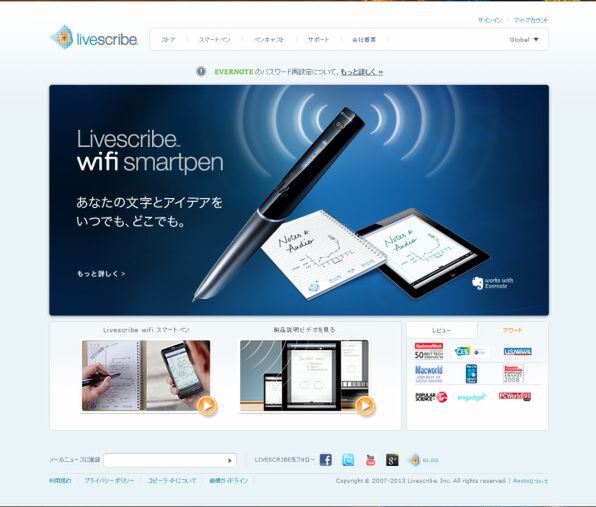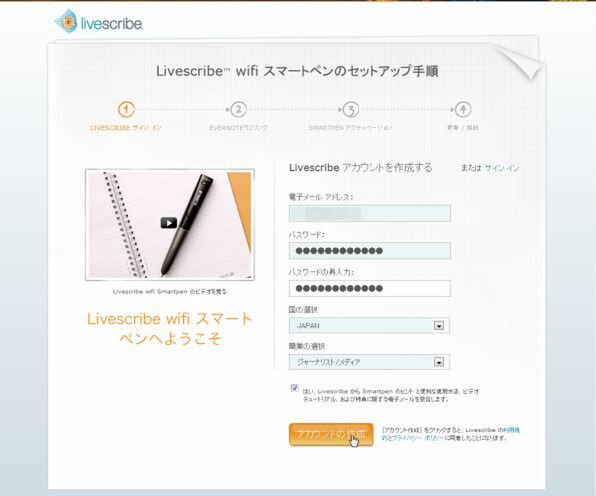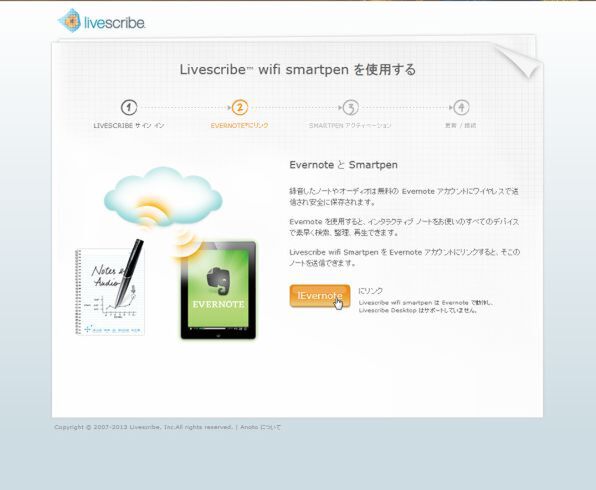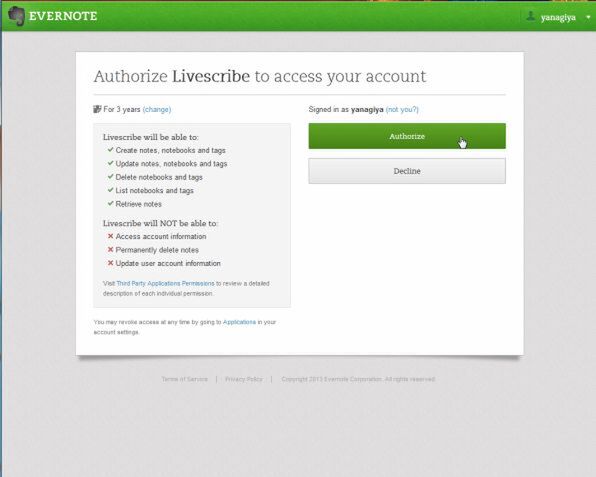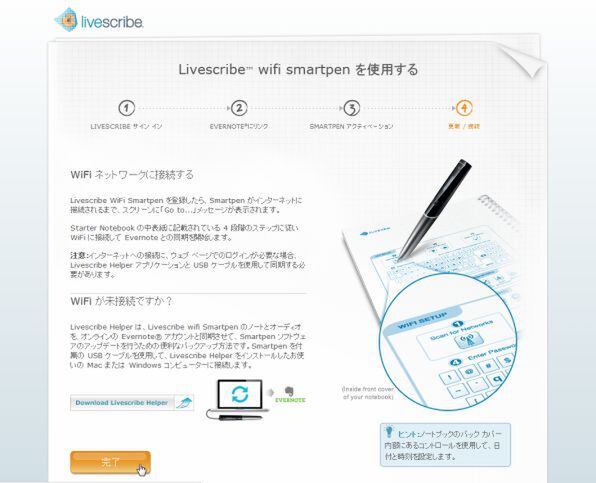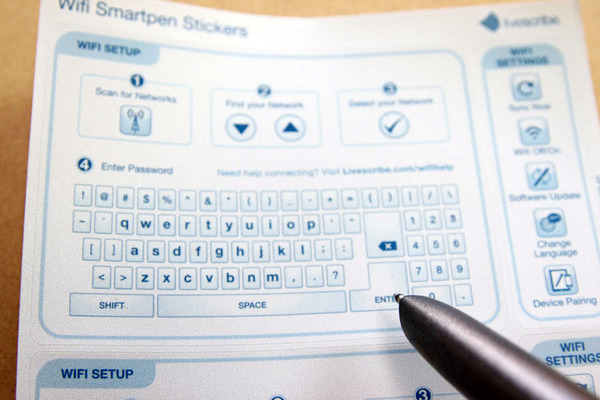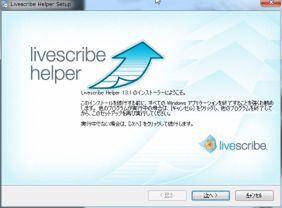スマートペンをアクティベートする
まずはスマートペンをアクティベートする。livescribeのセットアップページにアクセスし、メールアドレスやパスワード、国などを入力してアカウントを作成する。あとは、画面の指示に従って、Evernoteと連携させたり、スマートペンをアクティブ化する。
Evernoteは、無料アカウントだと1ヵ月間に60MBまで、有料のプレミアムアカウントでも1ヵ月に1GBまでしかデータをアップロードできない。しかし、アクティブ化すると、スマートペンで記録した画像や音声のアップロード専用に毎月500MBの追加容量が利用できるようになる。これはうれしいところだ。
次は、スマートペンを無線LANに接続する。専用ノートや付属の操作シート「Wi-Fi Smartpen Stickers」を利用する。スマートペンはペン先にカメラを搭載しており、6×6ドットの写真を0.3mm間隔で撮影し、1.8mm四方のグリッド画像を作成している。この画像を1秒間に75枚撮影し、何が書かれたのかを記録する仕組みだ。専用ノートや操作シートには薄く細かいドットパターンが印刷されており、特定のパターンをスマートペンが認識すると録音を開始したり、インターネットに接続したりできる。
ボタンの上にスマートペンを載せるとすぐにピッと音がして認識される。処理速度は上々で、快適に操作できる。無線LANの暗号化キーを入力する時にキーボードを利用するが、スピーディーにタイプできるのがすごい。
インターネット接続時にウェブページでの認証が必要になる場合などは直接アップロードができない。付属のUSBケーブルでPCにつなぎ、専用ソフトでEvernoteと同期する必要がある。「Livescribe Helper」をインストールして、画面の指示に従えばいい。

この連載の記事
-
第342回
トピックス
低解像度の古い写真を高画素化するAI「Topaz Gigapixel AI」で印刷品質にするワザ -
第341回
iPhone
iOS 16で変わった時計のフォントは変更可!? ロック画面を思いっきりカスタマイズしよう -
第340回
スマホ
バッテリー消耗問題が解決したiOS 15.4の新機能をチェックする -
第339回
スマホ
新顔のスマートリモコン「Nature Remo mini 2」で家中の家電をスマホでオンオフするワザ -
第338回
iPhone
格段に進化したiOS 15! イチオシの新機能10を一挙紹介 -
第337回
トピックス
標準機能が充実しているVivaldiブラウザーに乗り換えればウェブ閲覧が超快適になる -
第336回
トピックス
3000円以下で手に入る防水防塵ナイトビジョン対応の高性能監視カメラ活用術 -
第335回
iPhone
スマートトラッカーの決定版「AirTag」を活用して探し物を即見つけるワザ -
第334回
トピックス
今年ブレイクの予感!? ありとあらゆる情報を一元管理するサービス「Notion」がイチオシのワケ -
第333回
トピックス
もっと便利に活用しよう! Googleスプレッドシート使いこなしテクニック 7選 -
第332回
トピックス
Windows 10標準ブラウザー「Edge」がChromeの機能を使えるようになっているの知ってた? - この連載の一覧へ